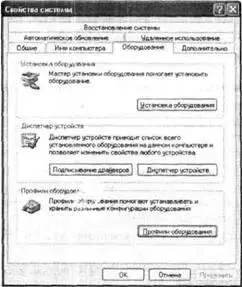При загрузке системы, имеющей несколько профилей, пользователю предлагается выбрать один из них.
Так вот, для реализации мультизагрузки в среде ВМ необходимо подготовить профиль для каждой из ОС, участвующих в мультизагрузке, и затем скорректировать его из среды ВМ, исходя из поддерживаемых ею типов устройств. Чтобы создать профиль, который будет затем корректироваться под ВМ, выполните следующее (описание приведено для Windows 2000/ХР).
1. В панели управления выберите категорию Системаи на вкладке Оборудованиещелкните на кнопке Профили оборудования(рис. 3.57).
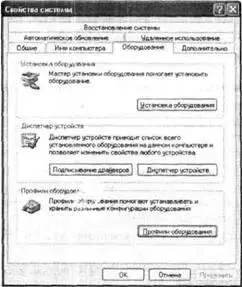
Рис. 3.57.Настройка оборудования в окне свойств системы
2. В дополнительном окне щелкните на кнопке Копировать, затем введите имя для нового профиля, например Virtual_ХР(рис. 3.58).

Рис. 3.58.Копирование профиля
После того как к ВМ с мультизагрузкой будут подключены все необходимые raw-диски, потребуется запустить ВМ, выбрать с помощью меню загрузчика требуемую ОС, а затем — вариант профиля оборудования для ВМ (Virtual_XP). После загрузки ОС необходимо открыть диспетчер устройств и удалить из системы все устройства, которые не были опознаны ВМ. Далее требуется установить в загруженной ОС пакет расширений VMware Tools.
То же самое необходимо проделать для всех других ОС, которые вы хотели бы загружать с raw-дисков.
Как видите, настройка ВМ для мультизагрузки в VMware Workstation — дело весьма хлопотное. Но даже когда все необходимые процедуры будут выполнены, может потребоваться дополнительная настройка конфигурации оборудования. В частности, возможны проблемы с опознанием CD/DVD-приводов и с настройкой видеоадаптера (для Windows 98). По указанной причине можно рекомендовать мультизагрузку в VMware Workstation лишь в крайнем случае, если без мультизагрузки при работе с ВМ совершенно невозможно обойтись.
Подключение внешних устройств и установка драйверов
При загрузке установленной гостевой ОС она выполняет монтирование жестких дисков и CD/DVD-приводов по тем же правилам, что и реальная ОС того же типа. Например, системный виртуальный жесткий диск будет включен в конфигурацию ВМ как диск С. Если же подключенный к ВМ виртуальный диск отформатирован под файловую систему, не поддерживаемую загружаемой ОС, то он не будет смонтирован и останется «без буквы».
Устройство чтения гибких дисков включается в конфигурацию под буквой А. Если вы добавите в конфигурацию второй ВМ устройство чтения гибких дисков, то оно получит букву В. Монтирование устройств CD/DVD также происходит по «реальным» правилам. Однако при подключении CD/DVD-приводов следует помнить о том. что о окне настройки ВМ они фигурируют под буквами хостовой ОС, а после нагрузки ВМ к ним следует обращаться по буквам, назначенным гостевой ОС. В случае мультизагрузки в ВМ это может привести, в частности. к неработоспособности некоторых программ, ссылающихся на устройства CD/DVD. Определенную путаницу в именование устройств может внести также подключение к ВМ наряду с физическим CD/DVD-приводом образа диска CD/DVD (о том, как подключить образ диска в качестве внешнего устройства, было рассказано в подразделе «Подключение CD/DVD-приводов» раздела «Создание и настройка виртуальной машины»).
Отдельною пояснения требует использование в составе ВМ устройств, подключаемых через интерфейс USB.
Как вы знаете, VMware Workstation поддерживает работу ВМ с двумя портами USB 1.1. Соответственно, в среде ВМ вы можете работать одновременно с двумя устройствами USB (если этот интерфейс поддерживают и гостевая, и хостовая ОС). Если хостовая ОС поддерживает USB 2.0, то вы сможете работать в ВМ с устройством, подключенным по этому интерфейсу, но при условии, что для USB-контроллера используется драйвер Microsoft USB 2.0, а не один из специфических драйверов, поставляемых производителями материнских плат.
Разработчики VMware Workstation уверяют, что они тестировали ВМ с различными видами устройств (принтерами, накопителями, сканерами, MP3-плеерами, цифровыми камерами и картами памяти). Если на гостевой ОС установлены соответствующие драйверы для этих устройств, то проблем быть не должно. Могут некорректно работать лишь модемы и некоторые устройства, использующие потоковые данные (в частности, микрофоны и веб-камеры).
Читать дальше